Napraw problem: Google Chrome zużywa dużo procesora (CPU), gdy odwiedzam witrynę
Nowym trendem w Internecie jest wykorzystywanie stron internetowych do wydobywania kryptowalut bez wiedzy odwiedzających. W rezultacie przeglądarka internetowa odwiedzającego staje się wolniejsza, a przeglądanie sieci staje się niezwykle frustrujące. Jeśli korzystasz z Google Chrome , a zużycie procesora na Twoim komputerze znacznie wzrasta, podczas odwiedzania określonej witryny, musisz przeczytać ten artykuł. Wyjaśniamy, dlaczego występuje ten problem i co musisz zrobić, aby się chronić:
Problem: Użycie procesora przez (CPU)Google Chrome wzrasta, gdy odwiedzam określoną witrynę
W ciągu ostatnich kilku miesięcy wielu użytkowników skarżyło się na ten problem: kiedy próbujesz odwiedzić określoną witrynę, użycie procesora ( procesora(CPU) ) przeglądarki Google Chrome(Google Chrome) gwałtownie wzrasta, np. 45%, 75%, 90% lub więcej. Używany komputer lub laptop staje się głośniejszy, ponieważ włącza się wentylacja, aby ochłodzić procesor. Prowadzi to również do zwiększonego zużycia energii.
Po zamknięciu karty z tą witryną wszystko wraca do normy. To się ostatnio zdarzyło i nam, na jednej lub dwóch stronach internetowych. Poniżej możesz zobaczyć wykorzystanie procesora przez (CPU)Google Chrome , przy otwartej tylko jednej karcie i załadowanej jednej witrynie.
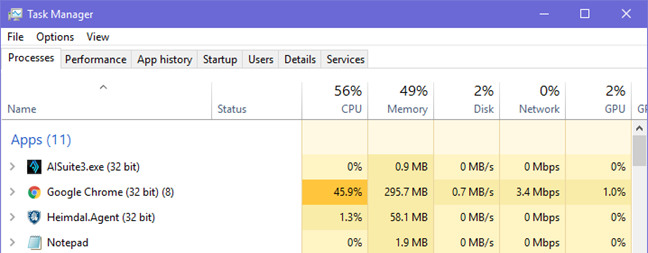
To dużo, jeśli nas o to poprosisz, zwłaszcza gdy używasz potężnego komputera stacjonarnego, z dużą mocą procesora(CPU) .
Dlaczego to się zdarza? Z powodu kopania kryptowalut!
Google Chrome zwykle zużywa więcej zasobów obliczeniowych niż inne przeglądarki internetowe, takie jak Microsoft Edge czy Firefox . Jeśli jednak ten problem występuje tylko podczas odwiedzania określonych witryn i ustępuje po zamknięciu kart, na których są one ładowane, to takie zachowanie nie jest normalne i nie jest to wina przeglądarki Google Chrome(Google Chrome's) za wysokie zużycie procesora(CPU) . Najprawdopodobniej jesteś ofiarą kopania kryptowalut. Witryny, które odwiedzasz, załadowały skrypt JavaScript(Javascript)do przeglądarki internetowej, która wydobywa kryptowalutę lub wyświetla zhakowane reklamy, które wykorzystują sprzęt komputera do wydobywania kryptowaluty. Dlaczego niektóre strony to robią? Zarabiać pieniądze, korzystając z zasobów obliczeniowych swoich gości, ponieważ kryptowaluty można zamienić na gotówkę
To nie jest moralne, ale nie ma jeszcze żadnych przepisów przeciwko tej praktyce.
Jak rozwiązać problem: Zainstaluj No Coin(Install No Coin) dla Google Chrome
No Coin to projekt open-source, który został stworzony przez Rafaela Keramidasa(Rafael Keramidas) . Automatycznie blokuje kopanie kryptowalut, dzięki czemu jesteś chroniony przed tą praktyką podczas przeglądania sieci. Opera ma wbudowane to narzędzie(Opera has this tool built-in) , podczas gdy Google Chrome ma rozszerzenie No Coin , które każdy może zainstalować. (No Coin)W Google Chrome przejdź tutaj(go here) , a następnie kliknij lub naciśnij „Dodaj do Chrome”.("Add to Chrome.")

Potwierdź, że chcesz dodać to rozszerzenie do swojej przeglądarki, klikając „Dodaj rozszerzenie”.("Add extension.")

Zostaniesz poinformowany, że No Coin został dodany do Google Chrome i możesz zobaczyć jego ikonę w pobliżu paska adresu u góry. Możesz to zobaczyć podświetlone na zrzucie ekranu poniżej.

Gdy ta ikona jest wyświetlana w Google Chrome , jesteś chroniony przed kopaniem kryptowalut, ponieważ to rozszerzenie automatycznie blokuje skrypty i reklamy używane do tej praktyki.
Czy No Coin działa naprawdę?
Aby przeprowadzić szybki test, odwiedziliśmy tę samą stronę, która zajmuje się kopaniem kryptowalut, po dodaniu No Coin do Google Chrome . Widać, że zużycie procesora spadło z 45% (na pierwszym zrzucie) do 3% (zrzut ekranu poniżej). To znaczna poprawa, która prowadzi do doskonałego doświadczenia użytkownika.

Jak często masz problemy ze stronami internetowymi, które wydobywają kryptowaluty?
Przed zamknięciem tego samouczka podziel się z nami swoimi doświadczeniami ze stronami internetowymi, które zajmują się kopaniem kryptowalut. Spotkałeś(Did) się z wieloma z nich? Jak zachowywał się Google Chrome , gdy odwiedzałeś takie strony? Skomentuj(Comment) poniżej i porozmawiajmy.
Related posts
Jak włączyć opcję Nie śledź w Chrome, Firefox, Edge i Opera?
Jak ustawić serwer proxy w Chrome, Firefox, Edge i Opera?
Gdzie są przechowywane pliki cookie w systemie Windows 10 dla wszystkich głównych przeglądarek?
Jak przejść do trybu incognito w Chrome, Firefox, Edge i Opera?
Włącz tryb incognito za pomocą klawisza skrótu w Chrome, Edge, Firefox i Opera
Uzyskaj ochronę przed ransomware dzięki Kontrolowanemu dostępowi do folderów w systemie Windows 10
Jak wysłać SMS-a z komputera za pomocą Wiadomości na Androida
Co to jest DNS przez HTTPS lub Bezpieczne wyszukiwania DNS? Włącz to w Google Chrome!
Jak powstrzymać Chrome przed pytaniem o zapisanie haseł —
Jak przypiąć witrynę do paska zadań lub menu Start w systemie Windows 10?
Jak ustawić Chrome jako domyślną przeglądarkę w systemie Windows 10 (Firefox i Opera)
Jak zainstalować APK na Androida bez Sklepu Google Play
Jak wydrukować artykuł bez reklam we wszystkich głównych przeglądarkach —
Jak zmienić domyślną przeglądarkę w systemie Windows 11 -
Jak wyeksportować hasła LastPass do pliku CSV?
Jaką mam wersję Chrome? 6 sposobów, aby się dowiedzieć -
7 sposobów, w jakie przeglądarki powinny poprawić przeglądanie prywatne (Incognito, InPrivate itp.)
Proste pytania: Czym są pliki cookie i do czego służą?
Jak korzystać z narzędzia do pobierania USB/DVD w systemie Windows
Jak skonfigurować Windows Sandbox (uruchamiać aplikacje/skrypty, udostępniać foldery itp.)
